|
Possiamo cominciare
1. Apri
un'immagine trasparente di pixels 1120 x 840
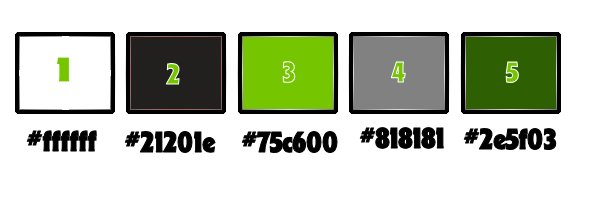
2. Tavolozza dei
colori - imposta in primo piano il colore #ffffff e come
sfondo il colore #21201e
3.
Prepara un gradiente di
primo piano - stile Radiale - così configurato:
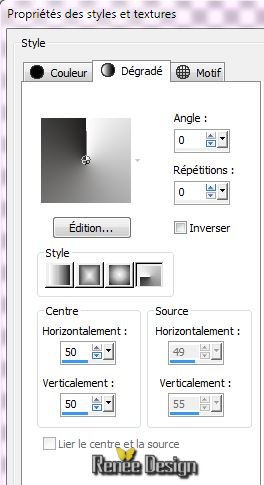
3. Attiva
lo strumento
 così configurato:
così configurato:

e riempi il
livello con il gradiente
4. Effetti>Plugin>FM
Tile Tools - Collage Linear
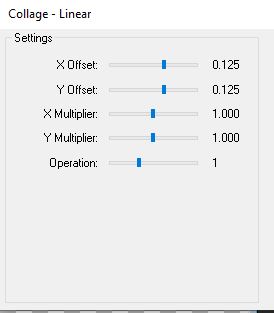
- Livelli>Duplica
5. Effetti>Effetti
immagine>Motivo unico

6. Effetti>Effetti
bordo>Aumenta di più
7.
Livelli>Nuovo livello raster
8.
Selezioni>Carica/salva
selezione>Carica selezione da disco - Cerca e carica la
selezione ''hi_tech1''
- Attiva lo strumento
Riempimento  e riempi la selezione con il colore
#75c600
e riempi la selezione con il colore
#75c600
9.
Effetti>Plugin> AP[Lines] Lines - Silverlining
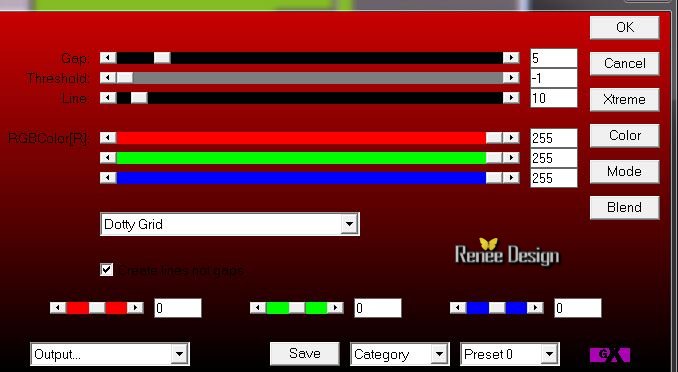
10. Selezioni>Modifica>Seleziona
bordature selezione

11. Attiva lo strumento
Riempimento (f) e riempi
la selezione con il bianco
12. Effetti>Plugin>FM
Tile Tools - Blend Emboss
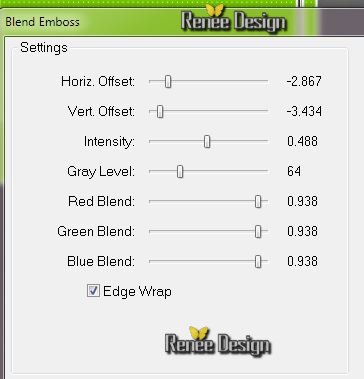

13. Effetti>Plugin>Flaming
Pear - Flexify 2
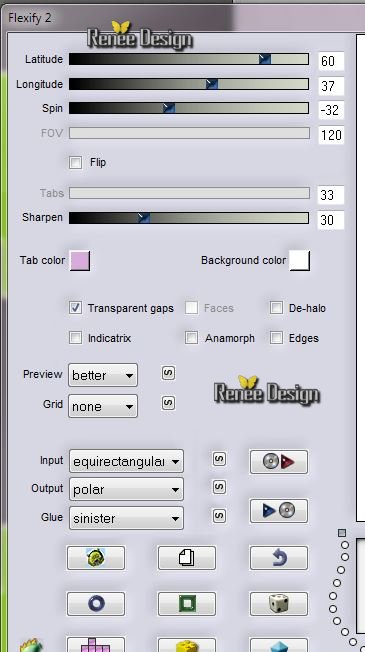
14. Immagine>Ridimensiona
a 65% - "Ridimensiona tutti i livelli" NON selezionato
15. Immagine>Ruota
per gradi 90° a destra
16. Effetti>Effetti
immagine>Scostamento
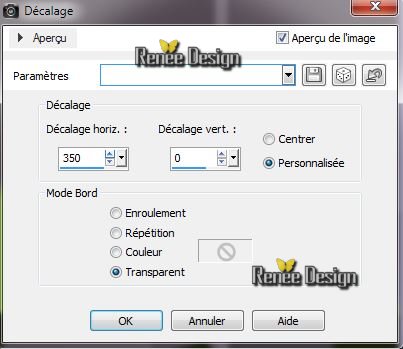
17.
Effetti>Plugin>Alien Skin EyeCandy 5 - Impact - Glass -
Preset :''hi_tech_glass''
- Così si
presenta la tavolozza dei livelli:
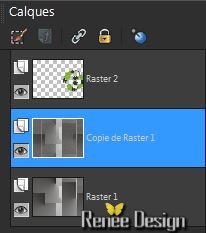
18. Tavolozza dei livelli -
posizionati sul livello sottostante (Copia di Raster 1)
19. Effetti>Effetti
artistici>Stagnola colorata
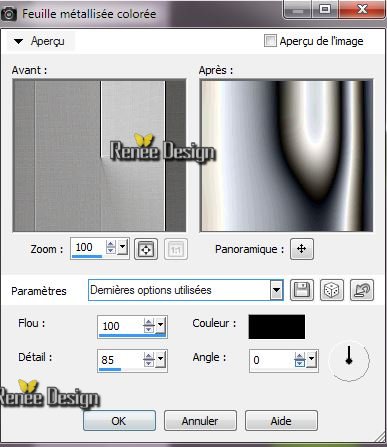
20. Effetti>Effetti
geometrici>Inclina
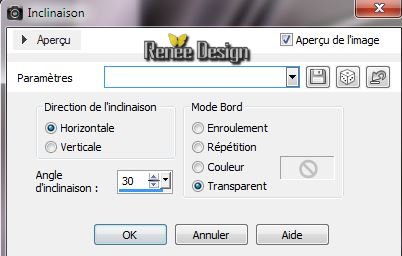
21. Tavolozza dei livelli - cambia
la modalità di miscelatura di questo livello in Luce
diffusa - diminuisci l'opacità a 53
- Tavolozza dei livelli -
posizionati sul livello in basso (Raster 1)
22. Effetti>Plugin>VM
Experimental - Painting by Numbers
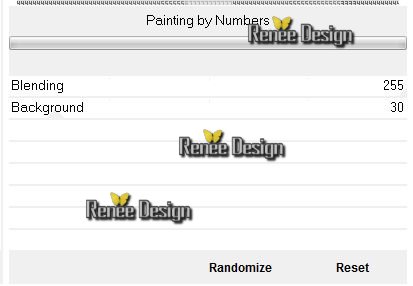
23. Livelli>Nuovo livello raster
- Attiva lo strumento Riempimento
(f) e riempi il livello con il colore #818181
24. Livelli>Carica/salva
maschera>Carica maschera da disco - Cerca e carica la
maschera "Narah_mask_Abstrack63''
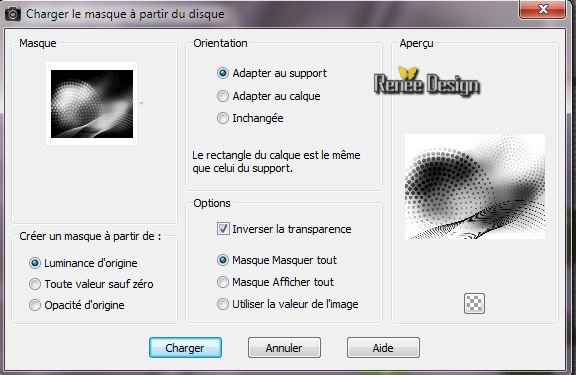
25. Effetti>Effetti bordo>Aumenta
di più
- Livelli>Unisci>Unisci gruppo
26. Tavolozza dei livelli - cambia
la modalità di miscelatura di questo livello in
Moltiplica - diminuisci l'opacità a 59
27. Effetti>Effetti 3D>Sfalsa ombra
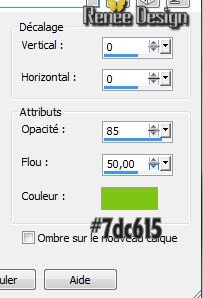
28. Tavolozza dei livelli -
posizionati in alto
29.
Livelli>Nuovo livello
raster
30.
Selezioni>Carica/salva selezione>Carica selezione da
disco - Cerca e carica la selezione ''hi_tech2''
31. Tavolozza dei colori -
imposta in primo piano il gradiente ''JGreenerDays''-
modo Lineare
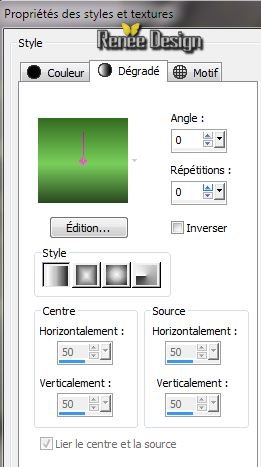
32. Attiva lo strumento Riempimento
(f) e riempi la selezione con il gradiente
33. Selezioni>Modifica>Contrai di 5
pixels
34. Effetti>Effetti 3D>Ritaglio

35. 
36. Effetti>Effetti di
distorsione>Coordinate polari
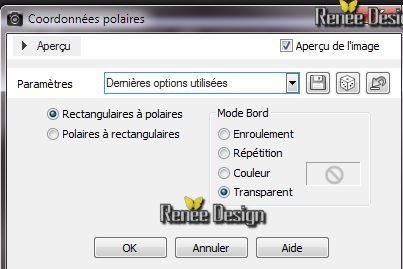
37. Livelli>Disponi - Sposta giù
- Così si presentano il tuo lavoro
e la tavolozza dei livelli:
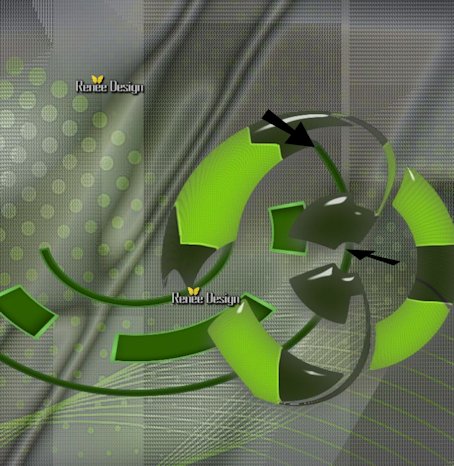 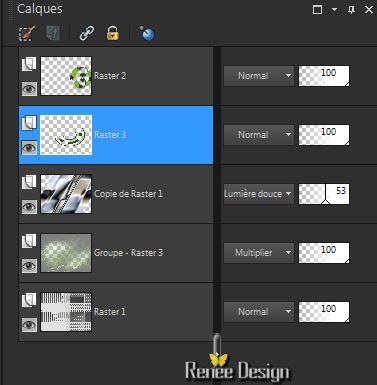
- Tavolozza dei livelli -
posizionati in alto
38.
Livelli>Nuovo livello
raster
39.
Selezioni>Carica/salva selezione>Carica selezione da
disco - Cerca e carica la selezione ''hi_tech3''
- Attiva lo strumento
Riempimento  e riempi la selezione con il gradiente di primo
piano
e riempi la selezione con il gradiente di primo
piano
40. Selezioni>Modifica>Seleziona
bordature selezione

- Attiva lo strumento Riempimento
(f) e riempi la selezione con il colore #2e5f03
41. Effetti>Plugin>Alien
Skin Eye Candy 5 - Impact- Glass - Preset
:''hi_tech_glass2''

42. Tavolozza dei livelli - cambia
la modalità di miscelatura di questo livello in
Sovrapponi
43. Livelli>Nuovo livello raster
44. Attiva lo strumento

- cerca la forma "Forme ring"
/ (forme che avrai inserito nella cartella Forme
predefinite dei tuoi Psp Files)
- e traccia la forma come da
esempio finale
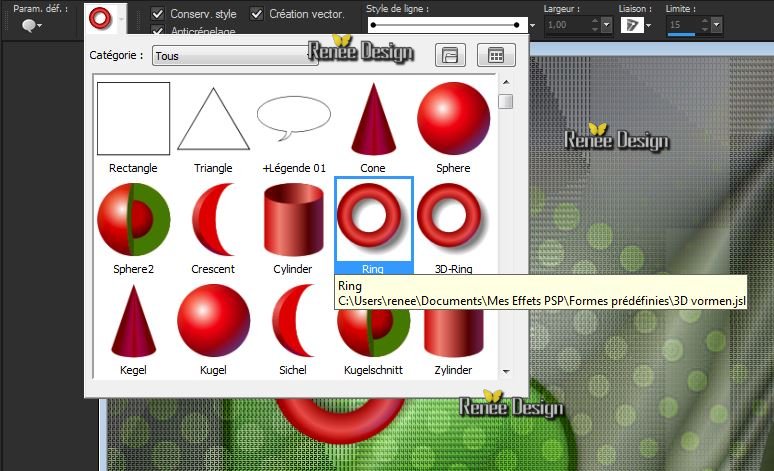
45. Regola>Tonalità e
saturazione>Viraggio
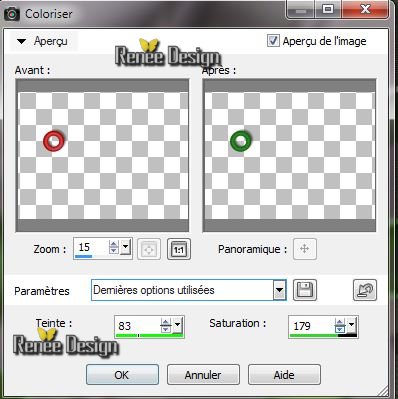
46. Apri il tube ''texteCreativeHi-Tech.png''
- Modifica>Copia - torna al tuo
lavoro ed incolla come nuovo livello
- Posiziona correttamente
47. Tavolozza dei livelli -
posizionati in basso sul livello Raster 1
48. Apri il tube
''hi_tech_bulles"
- Modifica>Copia - torna al tuo
lavoro ed incolla come nuovo livello
- Non spostarlo
49. Effetti>Effetti di
distorsione>Spigato

50. Tavolozza dei livelli - cambia
la modalità di miscelatura di questo livello in Luce
netta
- Immagine>Rifletti
- Così si presenta la tavolozza dei
livelli:
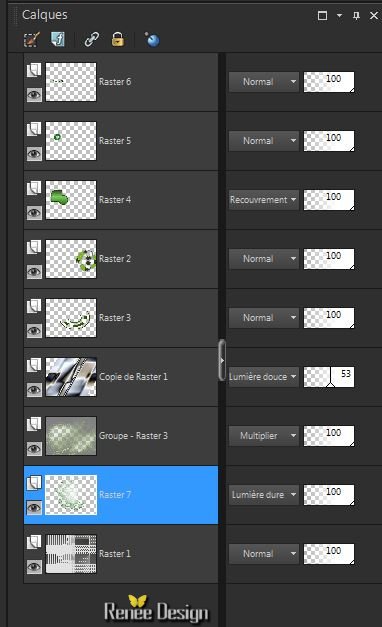
- Tavolozza dei livelli -
posizionati in alto
51. Livelli>Nuovo livello raster
- Attiva lo strumento Riempimento
(f) e riempi il livello con il bianco
52.
Livelli>Nuovo livello
maschera>da immagine
''Narah_mask_0336''

53. Immagine>Rifletti
- Livelli>Unisci>Unisci gruppo
54. Sposta contro il bordo di
sinistra utilizzando le frecce direzionali della
tastiera
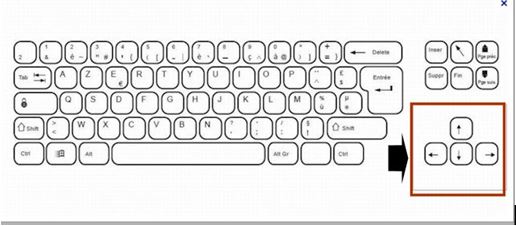
55. Effetti>Plugin>Alien Skin Eye
Candy 5 - Texture - Texture noise /Preset:
''hi_tech_texture noise ''
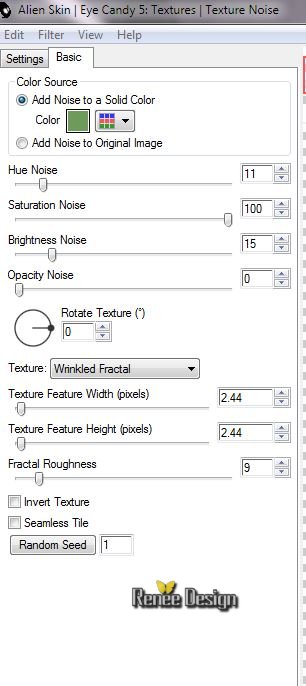
56. Effetti>Effetti 3D>Sfalsa ombra
in nero 0/0/85/35
57.
Livelli>Nuovo livello
raster
58.
Selezioni>Carica/salva selezione>Carica selezione da
disco - Cerca e carica la selezione ''hi_tech4''
59. Attiva lo
strumento Riempimento
 e riempi
la selezione con il bianco e riempi
la selezione con il bianco
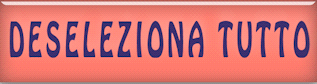
- Tavolozza dei colori - imposta in
primo piano il bianco e come sfondo il colore
#75c600
60. Effetti>Plugin>Filters
Unlimited 2.0 -Toadies - What are you - Overdose a 121
61. Effetti>Effetti bordo>Aumenta
62. Apri il tube
''rainmeter_skin_for_the_steampunk_orrery_and_clock_by_yereverluvinuncleber-d5tsv0k.pspimage''
- Immagine>Ridimensiona a 65%
- Modifica>Copia - torna al tuo
lavoro ed incolla come nuovo livello
- Posiziona correttamente
63. Tavolozza dei livelli - cambia
la modalità di miscelatura di questo livello in
Luminanza esistente
64. Attiva lo strumento
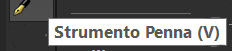 e traccia queste due linee con il colore di sfondo
(se non riesci, nel materiale puoi trovare in .png
l'effetto già pronto)
e traccia queste due linee con il colore di sfondo
(se non riesci, nel materiale puoi trovare in .png
l'effetto già pronto)

per ottenere questo risultato:
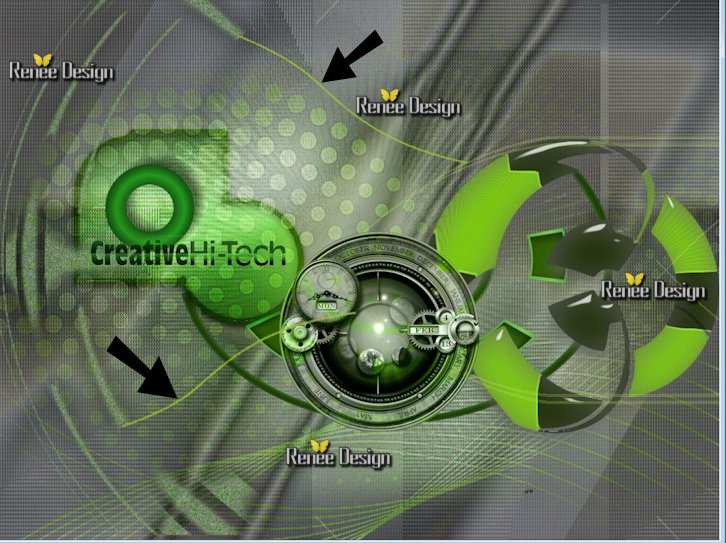
65. Apri il tube
''hi_tech_lumiere ''
- Modifica>Copia - torna al tuo
lavoro ed incolla come nuovo livello
- Posiziona correttamente
66. Tavolozza dei livelli - cambia
la modalità di miscelatura di questo livello in
Indebolisci - diminuisci l'opacità a 85
67. Apri il tube ''hiexpo-chrysdesign''
- Immagine>Ridimensiona a 55%
- Modifica>Copia - torna al tuo
lavoro ed incolla come nuovo livello
- Posiziona correttamente
68. Tavolozza dei livelli - cambia
la modalità di miscelatura di questo livello in
Luminanza esistente
69. Apri il tube
''hi_tech_renee_bras ''
- Modifica>Copia - torna al tuo
lavoro ed incolla come nuovo livello
- Posiziona correttamente
- Tavolozza dei livelli - cambia la
modalità di miscelatura di questo livello in Luce netta
70. Apri i ltube
''steampunk_chrome_chromium_dock_icon_by_yereverluvinuncleber-d4qcitw.png''
- Immagine>Rifletti
- Modifica>Copia - torna al
tuo lavoro ed incolla come nuovo livello
- Tavolozza dei livelli - cambia la
modalità di miscelatura di questo livello in Luminanza
esistente
71. Apri il tube
''robot_hi_tech_81bc2817''
- Modifica>Copia - torna al tuo
lavoro ed incolla come nuovo livello
- Posiziona correttamente
- Diminuisci l'opacità di questo
livello a 81
(in
questo caso si tratta del tube con applicata la maschera
20/20)
72. Apri il tube '' Hi-Tech 1024x
768_krysdesign"
- Immagine>Ridimensiona a 70%
- Modifica>Copia - torna al tuo
lavoro ed incolla come nuovo livello
- Posiziona così:
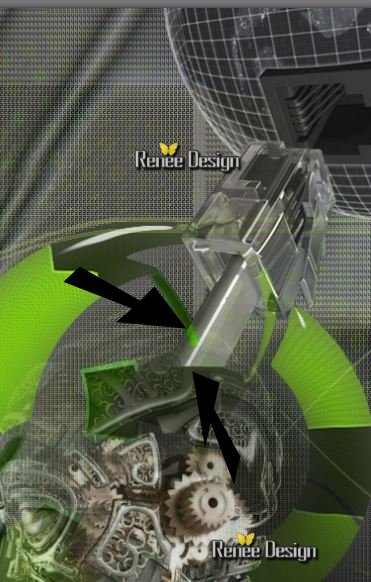
67. Livelli>Disponi - Sposta giù
- Tavolozza dei livelli - cambia la
modalità di miscelatura di questo livello in Luminanza
(se utilizzi il
tube di Krys Design che non ha la maschera 20/20 - salta
il passaggio del punto 67 )
68. Livelli>Unisci>Unisci visibile
69. Immagine>Ridimensiona a 995
pixels di larghezza
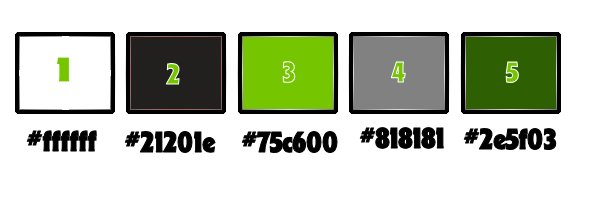
70. Immagine>Aggiungi bordatura 2
pixels > colore n.ro 2
71. Immagine>Aggiungi bordatura 2
pixels > colore n.ro 3
72. Immagine>Aggiungi bordatura
35 pixels > colore n.ro 1
73. Immagine>Aggiungi bordatura 2
pixels > colore n.ro 2
74. Immagine>Aggiungi bordatura 2
pixels > colore n.ro 3
75. Immagine>Aggiungi bordatura 25
pixels > colore n.ro 5
76. Incolla il tube del titolo
''titre2 ''
77. Livelli>Unisci>Unisci visibile
78. Immagine>Ridimensiona a 995
pixels di larghezza
Il
tutorial è terminato
Spero abbiate gradito eseguirlo
Grazie
Renée
Scritto il 16 gennaio 2014
pubblicato
nel 2014
*
Ogni somiglianza con una lezione esistente è una pura
coincidenza
*
Non dimenticate di ringraziare i tubeurs e le
traduttrici che lavorano con e per noi.
Grazie
|